Um cenário muito comum no dia a dia dos depósitos é embalar/desembalar de produtos.
Mas que configurações são necessárias? Como proceder para embalar/desembalar os produtos?
Através dessa publicação vamos entender as configurações necessárias e, após esse entendimento faremos dois exemplos para desembalar e embalar produtos e assim validar as configurações realizadas.
Vamos começar com a criação de um novo tipo de depósito.
Crie um novo tipo de depósito 9050 com cópia do 9025. Apenas, altere a descrição.
IMG > SCM Extended Warehouse Management > Extended Warehouse Management > Dados mestre > Definir tipo de depósito
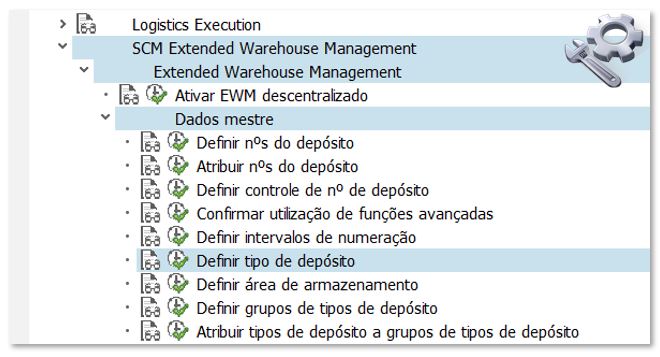
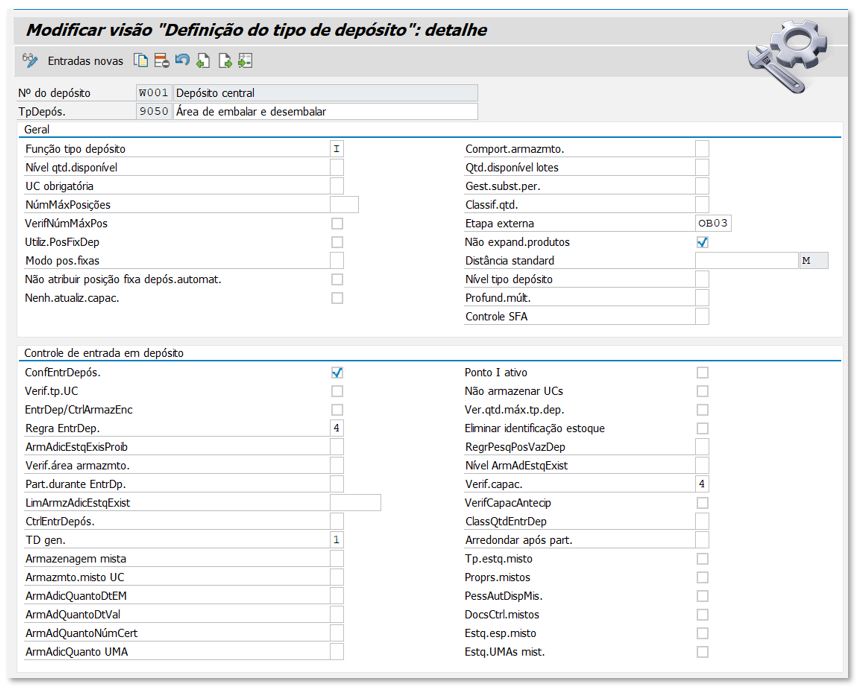
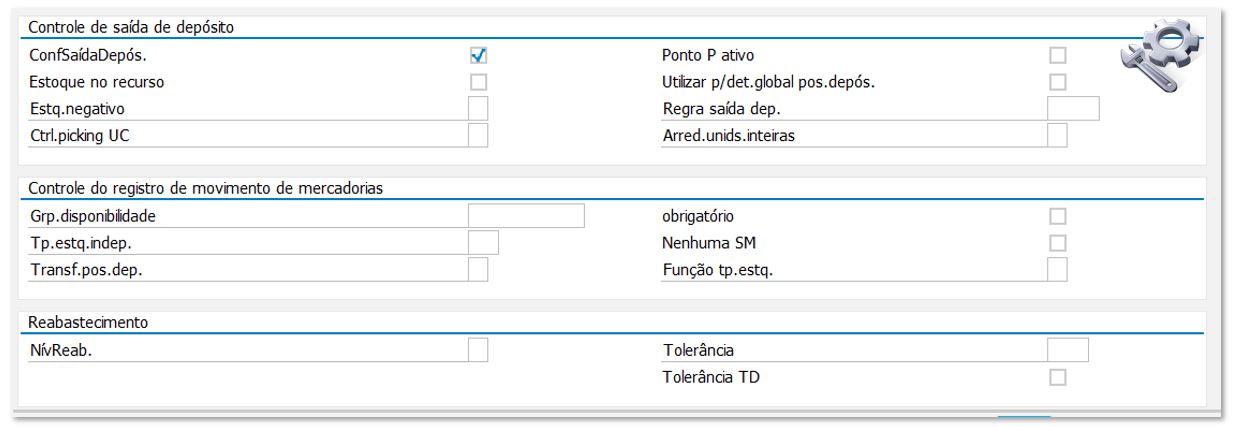
Crie as áreas de armazenamento para o novo tipo de depósito 9050, assim como já existem para o tipo de depósito 9025.
IMG > SCM Extended Warehouse Management > Extended Warehouse Management > Dados mestre > Definir área de armazenamento
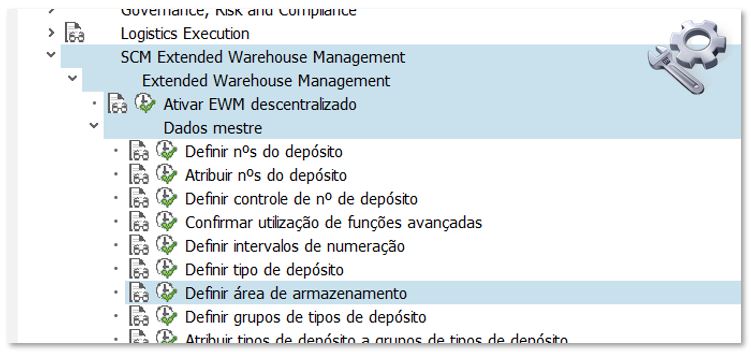
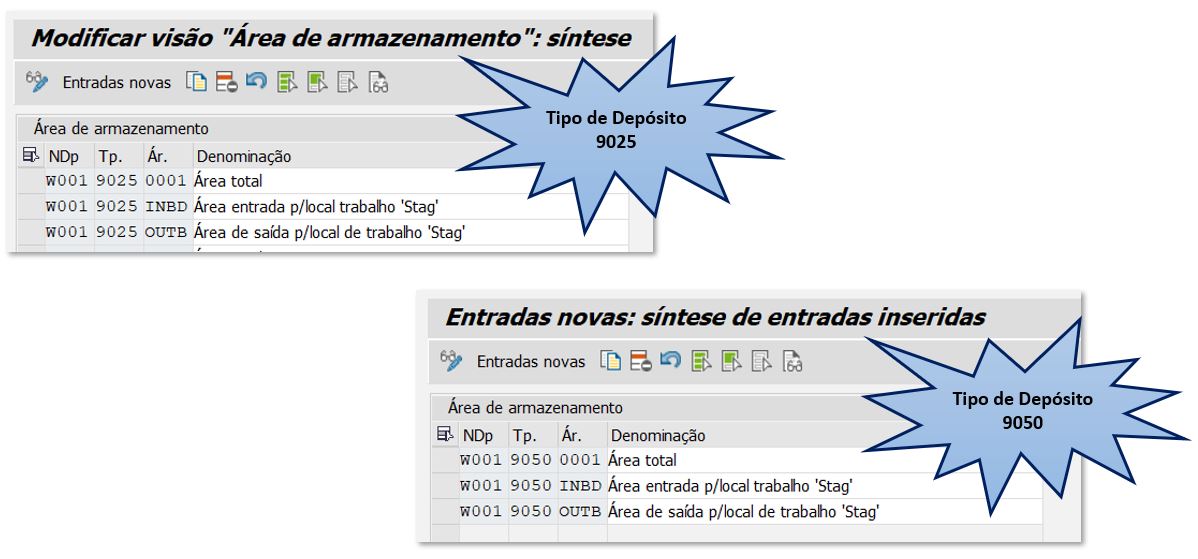
Vamos agora criar um novo centro de trabalho.
IMG > SCM Extended Warehouse Management > Extended Warehouse Management > Dados mestre > Centro de trabalho > Definir centro de trabalho
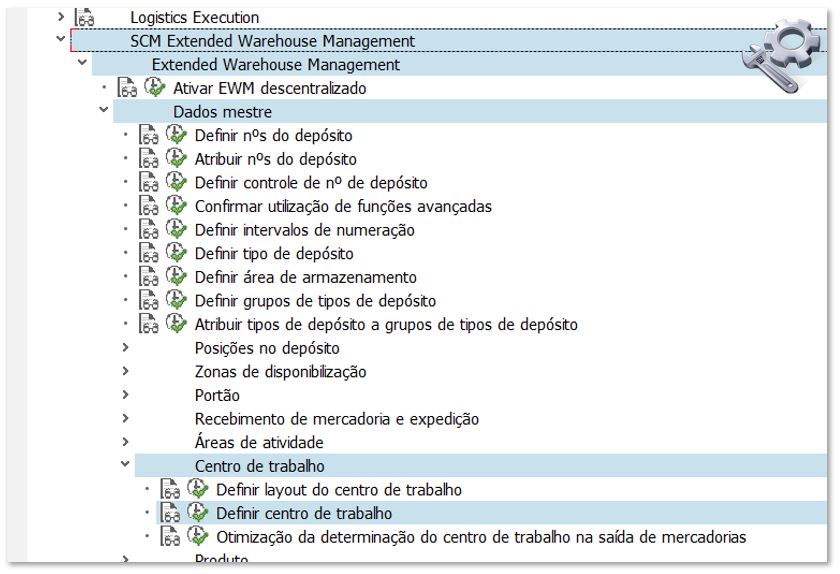
Criar um novo centro de trabalho com cópia do STAG – Embalar na zona de disponibilização.
Novo centro de trabalho: EMBA
Descrição: Área de Embalar e Desembalar
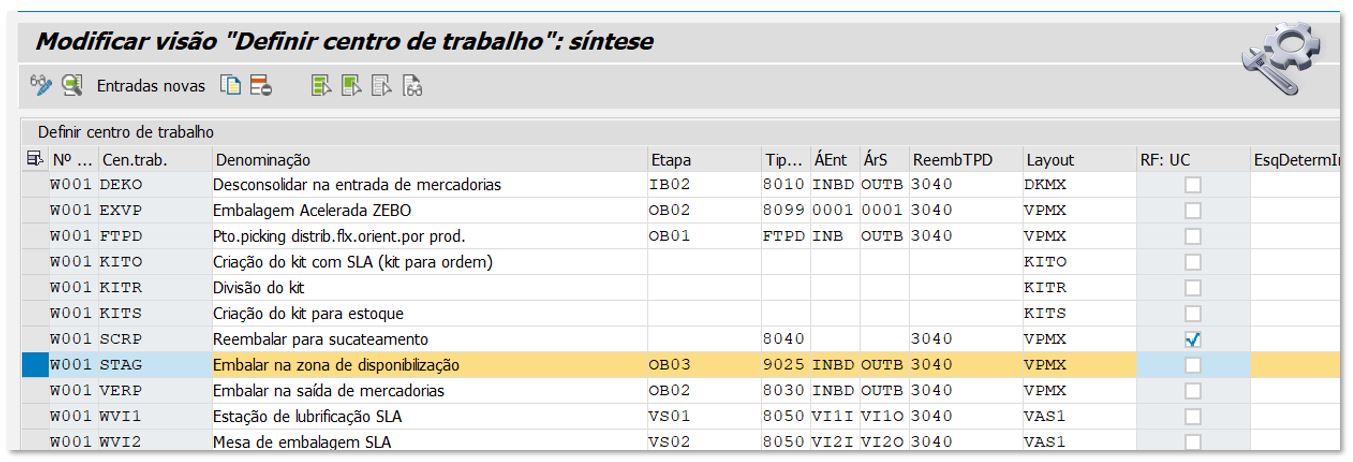
Apenas foi alterado o tipo de depósito 9025 para 9050.
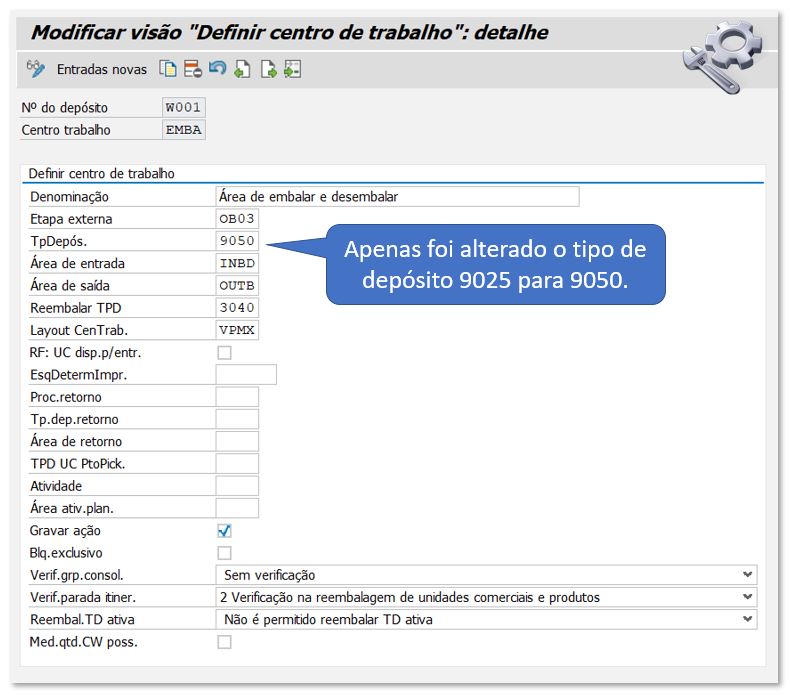
Crie uma nova posição para o novo tipo de depósito 9050 que será relacionado com o novo centro de trabalho EMBA.
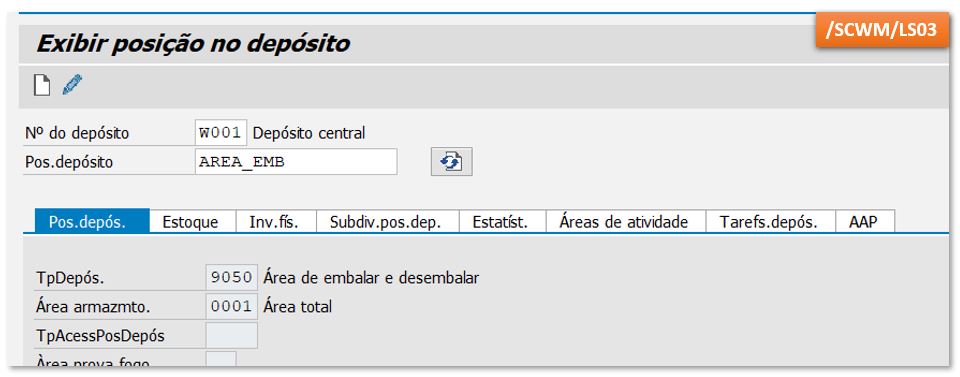
Transação: /SCWM/TWORKST – Definir atributos de dados mestre
Execute essa transação para definir a posição ao centro de trabalho.
SAP Easy Access > SCM Extended Warehouse Management > Extended Warehouse Management > Dados mestre > Centro de trabalho > /SCWM/TWORKST – Definir atributos de dados mestre
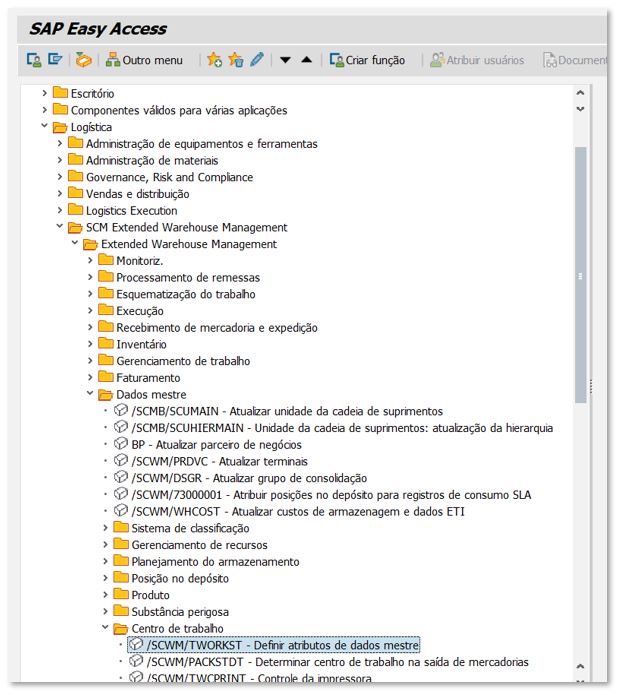
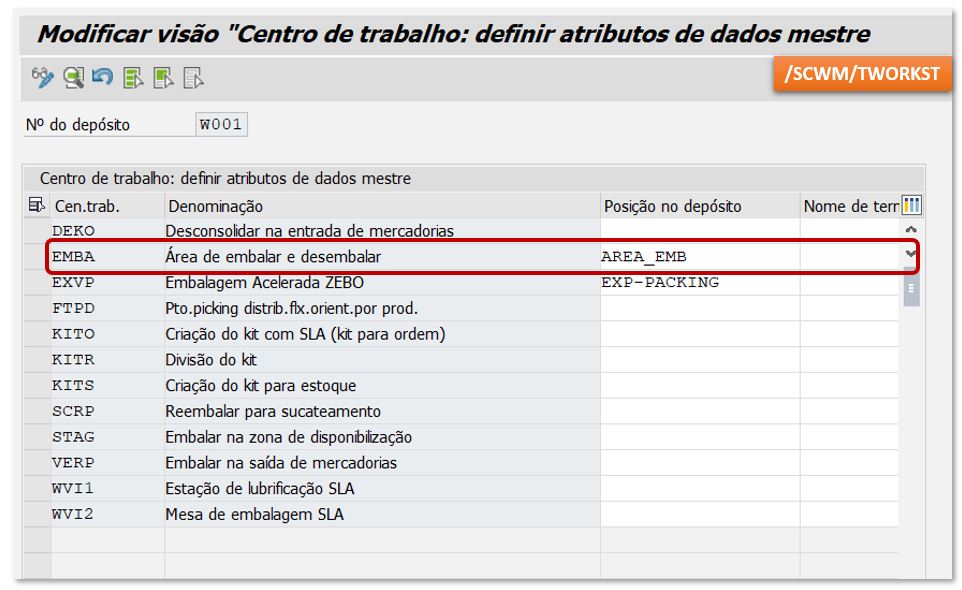
Cenário de testes 1:
Temos um produto armazenado e embalado e queremos desembala-lo.
Para isso, iremos fazer as seguintes movimentações:
- Move-lo ao centro de trabalho
- Desembalar
- Move-lo de volta para a posição de armazenamento
Dados para o teste:
Produto: T-EWM-02-05
Posição de armazenamento: 0020-01-01-42
Centro de Trabalho: EMBA (tipo de depósito 9050)
Posição do Centro de Trabalho: AREA_EMB
No Monitor podemos verificar o produto T-EWM-02-05 armazenado na posição 0020-01-01-42 embalado com a UC 10000000000349.
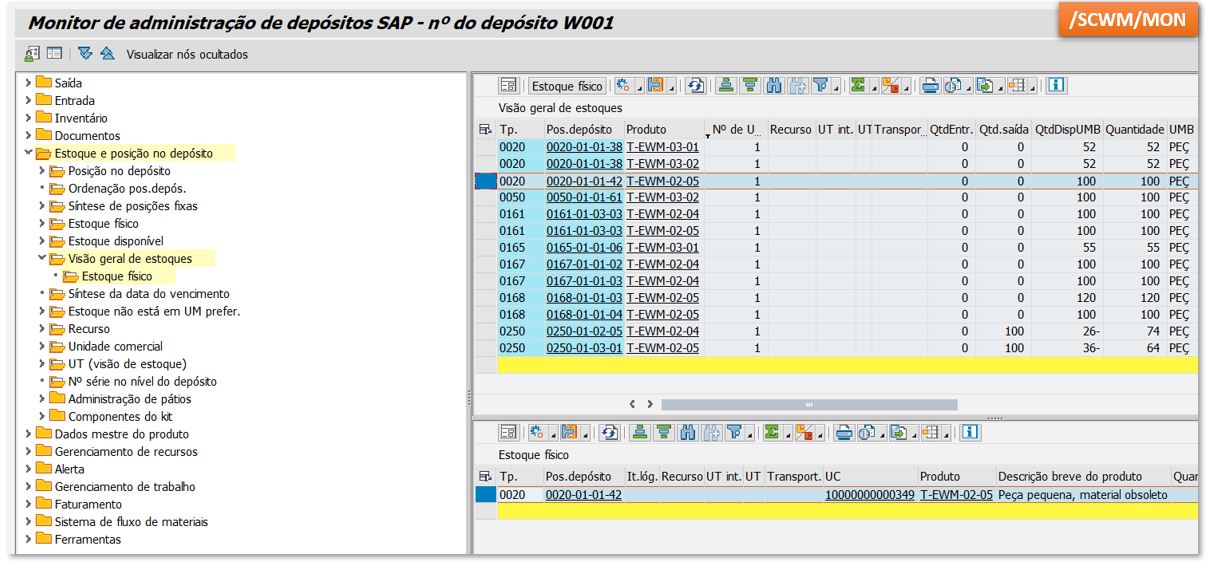
Através da transação /SCWM/ADHU vamos movimentar a UC para o centro de trabalho.
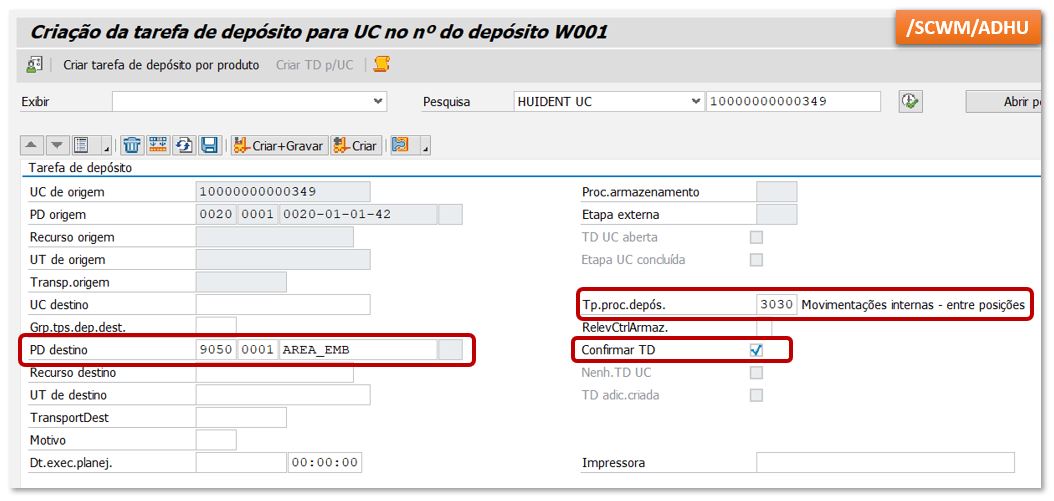
Voltando ao Monitor é possível verificar que a UC agora está no Centro de Trabalho.
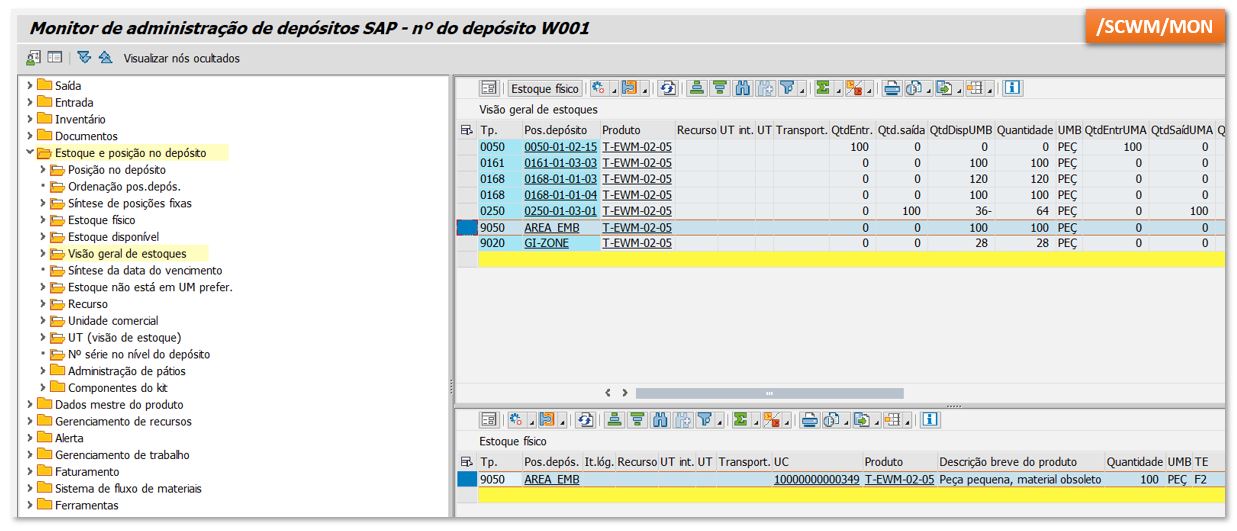
Para embalar ou desembalar produtos usamos a transação /SCWM/PACK que está disponível no seguinte menu SAP Easy Access.
SAP Easy Access > Logística > SCM Extended Warehouse Management > Extended Warehouse Management > Execução > /SCWM/PACK – Embalagem geral
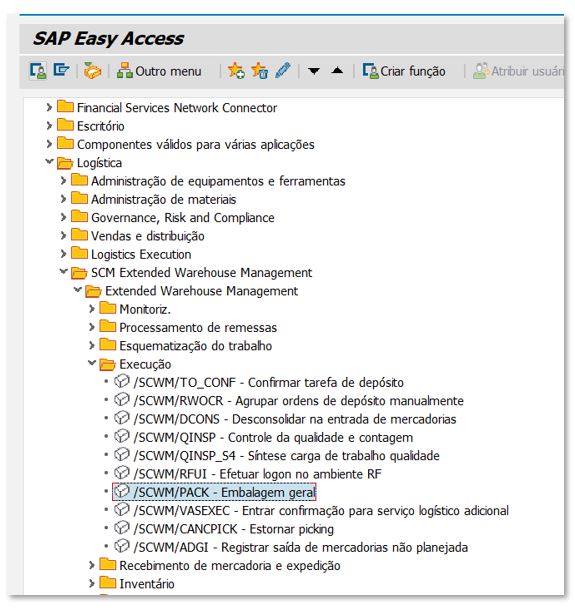
Informe os dados conforme sua necessidade e execute a transação.
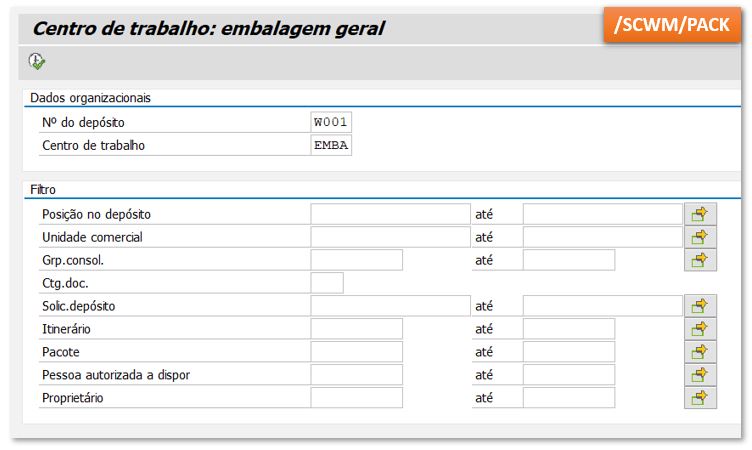
Veja que a UC e o produto estão alinhados hierarquicamente, pois o produto está embalado na UC.
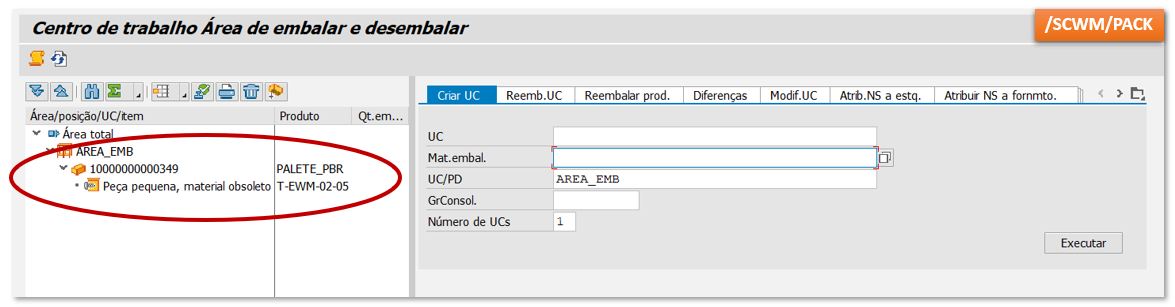
Se você arrastar o divisor de telas, poderá verificar uma lista com várias informações da UC e do produto.
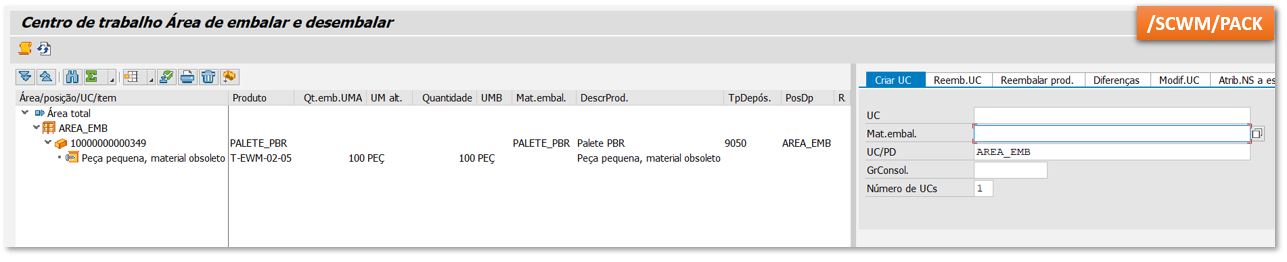
Para desembalar, marque a linha da UC e clique no ícone “Esvaziar”.
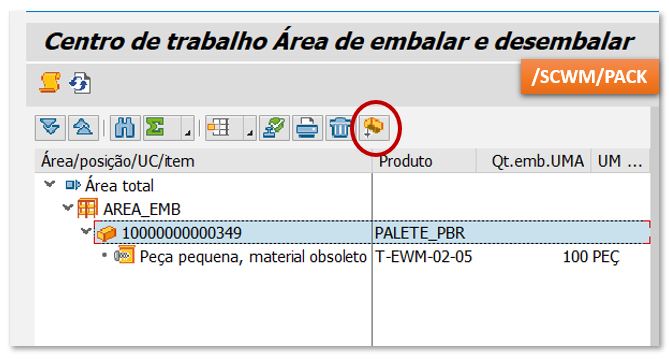
Veja, agora, que o produto não está mais alinhado hierarquicamente à UC. Ambos estão no mesmo nível, ou seja, o produto está desembalado e poderá ser movido de volta para sua posição de armazenamento.
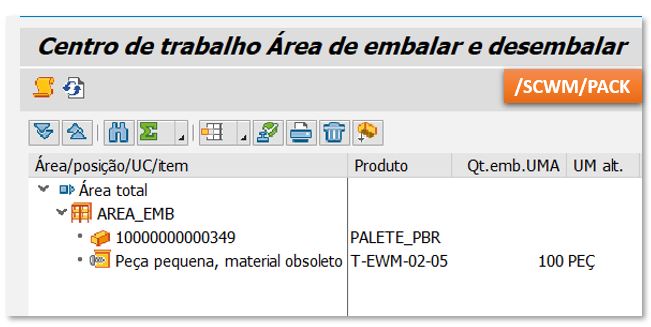
Se você não for mais utilizar essa UC, você poderá elimina-la, para isso marque-a e clique no ícone “Eliminar”.

Para movimentar o produto de volta para a posição de armazenagem utilizaremos a transação /SCWM/ADPROD, pois o produto não tem mais UC, pois está desembalado.
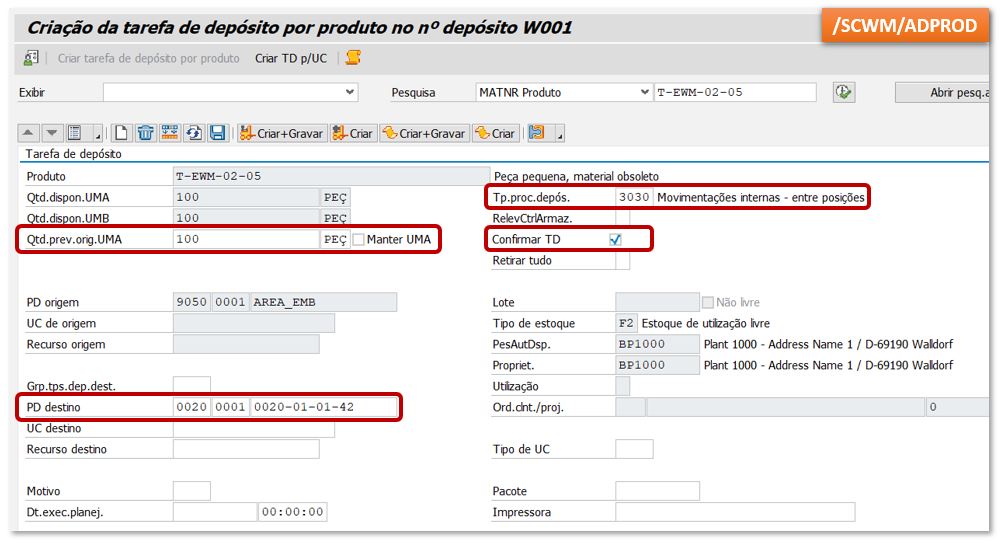
Voltando ao Monitor podemos verificar o produto de volta para a posição de armazenagem, sem a UC.
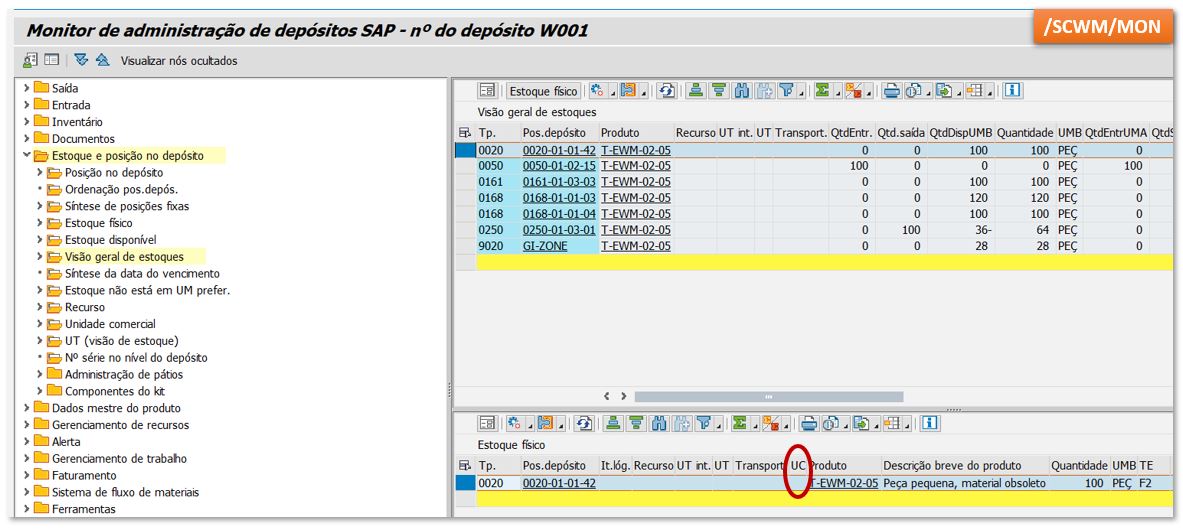
Cenário de testes 2:
Temos um produto armazenado e não embalado e queremos embala-lo.
Para isso, iremos fazer as seguintes movimentações:
- Move-lo ao centro de trabalho
- Embalar
- Move-lo de volta para a posição de armazenamento
Dados para o teste:
Produto: T-EWM-02-05
Posição de armazenamento: 0020-01-01-42
Centro de Trabalho: EMBA (tipo de depósito 9050)
Posição do Centro de Trabalho: AREA_EMB
No Monitor podemos verificar o produto T-EWM-02-05 armazenado na posição 0020-01-01-42 sem ser embalado. Verifique que não existe uma UC para o produto.
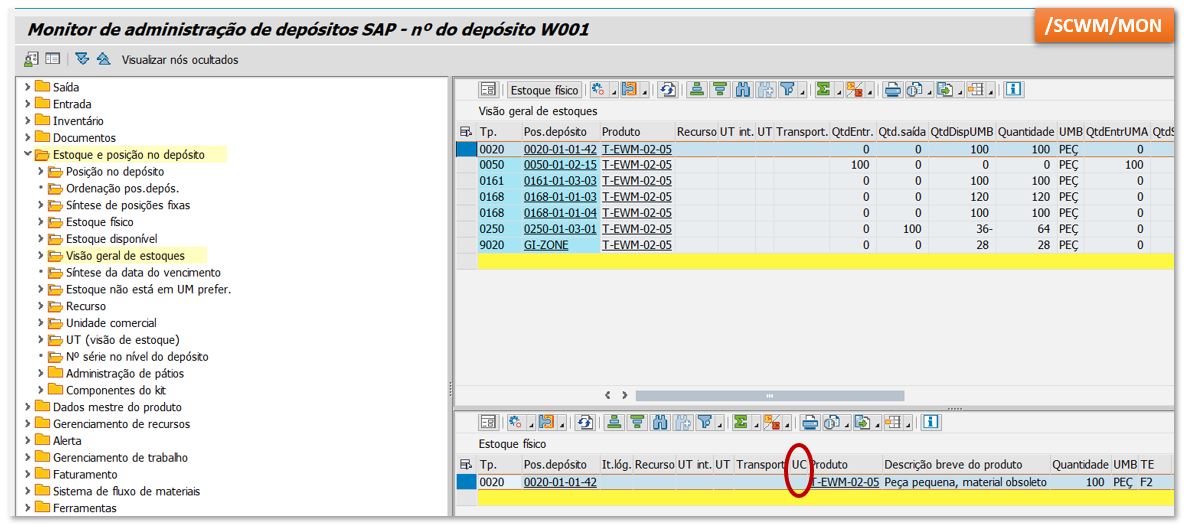
Através da transação /SCWM/ADPROD vamos movimentar o produto para o centro de trabalho.
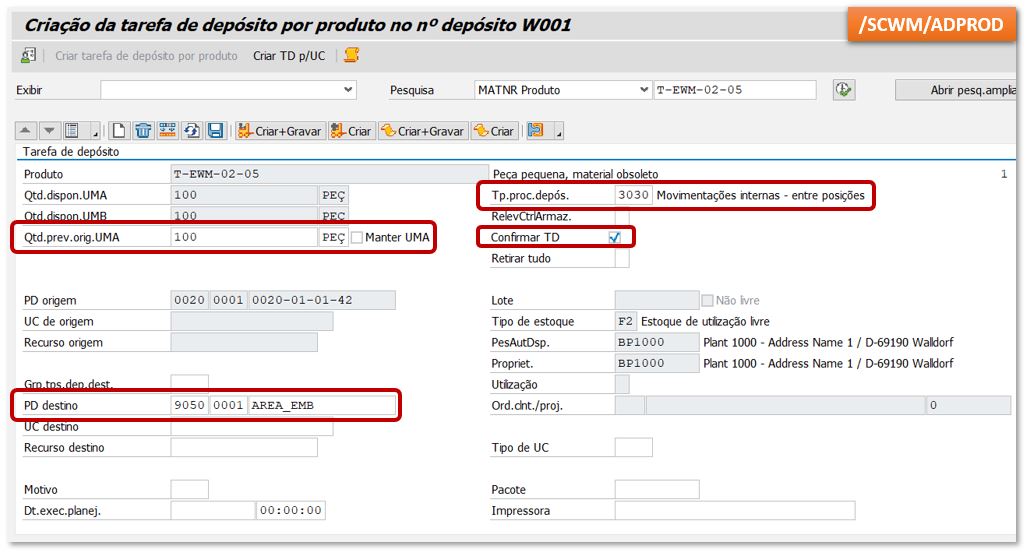
Voltando ao Monitor é possível verificar que o produto agora está no Centro de Trabalho.
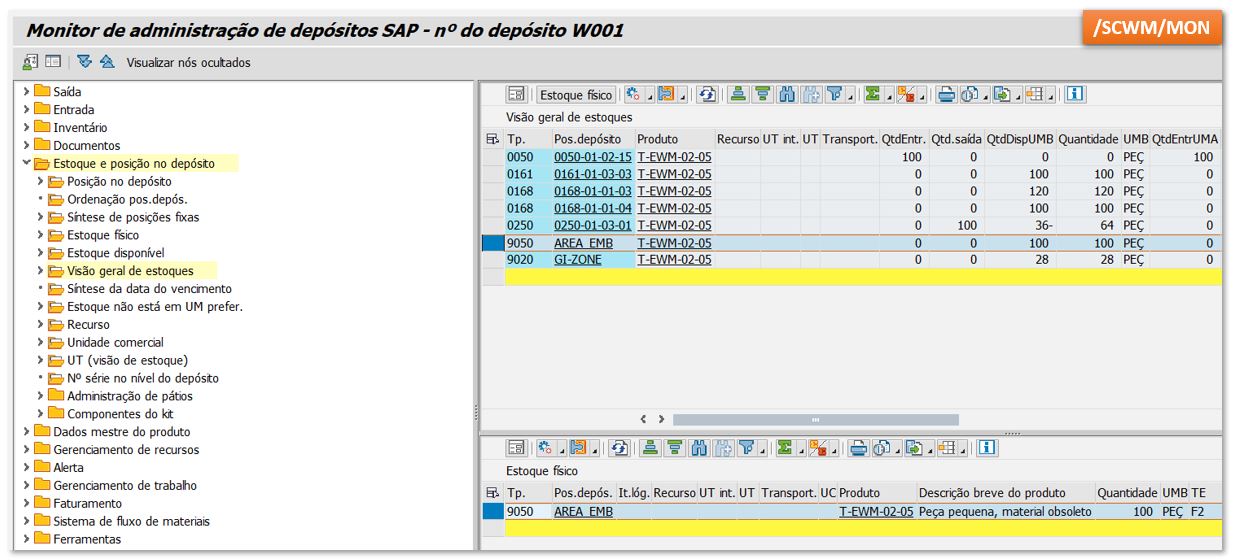
Para embalar ou desembalar produtos usamos a transação /SCWM/PACK que está disponível no seguinte menu SAP Easy Access.
SAP Easy Access > Logística > SCM Extended Warehouse Management > Extended Warehouse Management > Execução > /SCWM/PACK – Embalagem geral
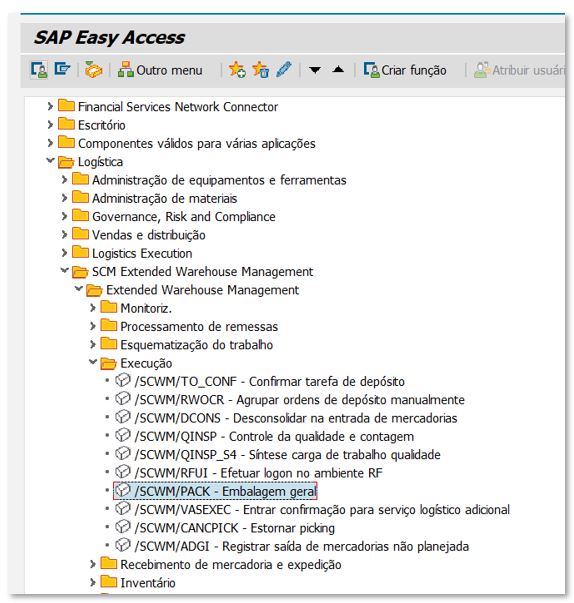
Informe os dados conforme sua necessidade e execute a transação.
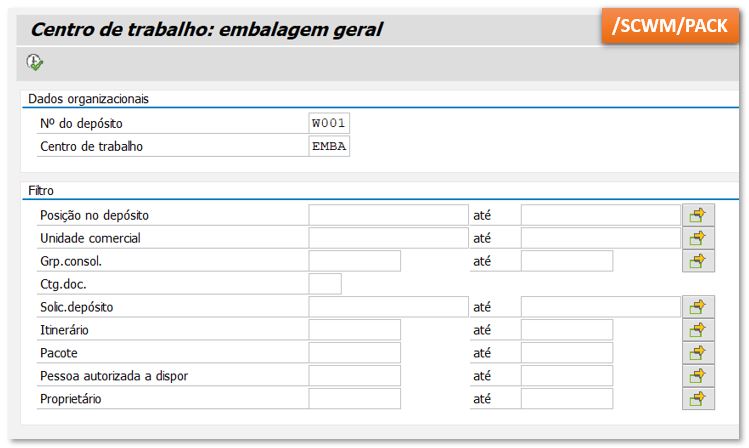
Para embalar o produto, o primeiro passo é gerar uma UC.
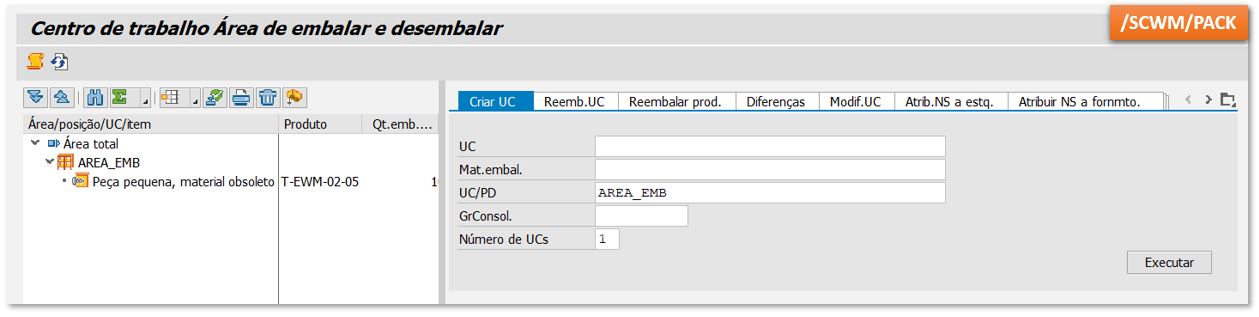
Então, informe o material de embalagem e clique em “Executar”.
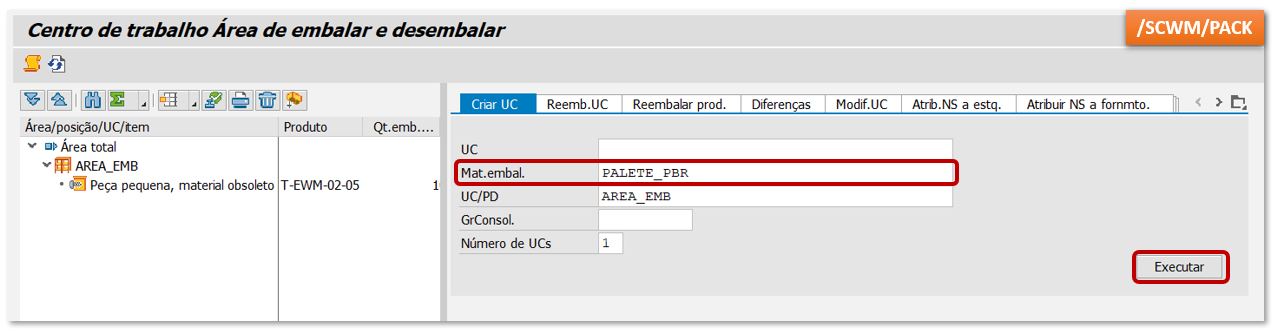
O sistema envia mensagem que a UC foi formada e a mesma fica disponível para o processo de embalagem.
Clique sobre o produto e “arraste-o” para dentro da UC.
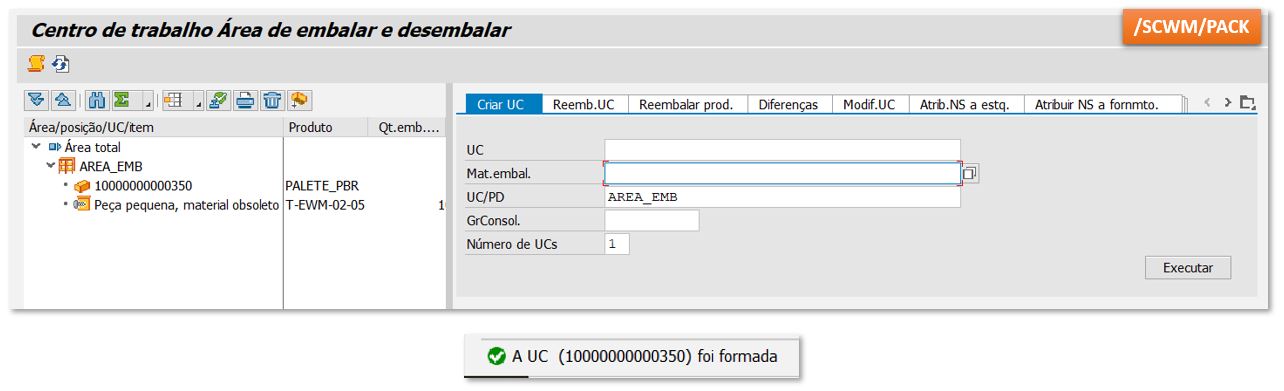
Veja que a UC e o produto, agora, estão alinhados hierarquicamente, pois o produto foi embalado na UC, e poderá ser movido de volta para sua posição de armazenamento.
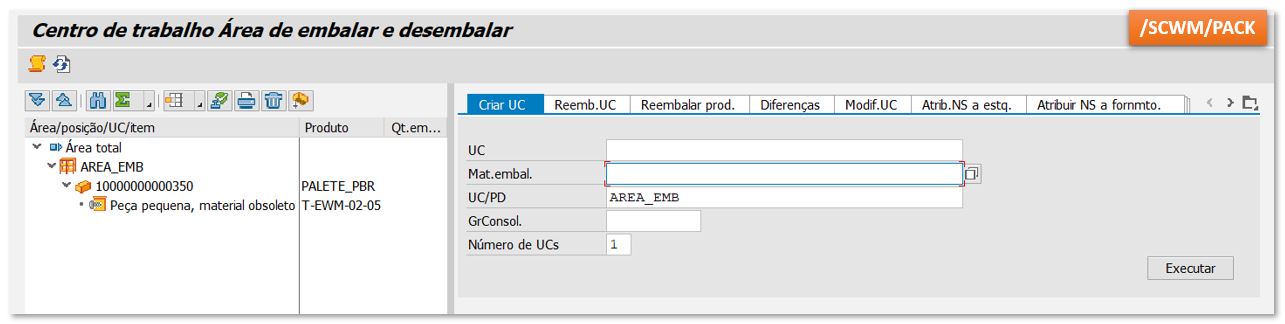
Para movimentar o produto de volta para a posição de armazenagem utilizaremos a transação /SCWM/ADHU, pois o produto foi embalado na UC.
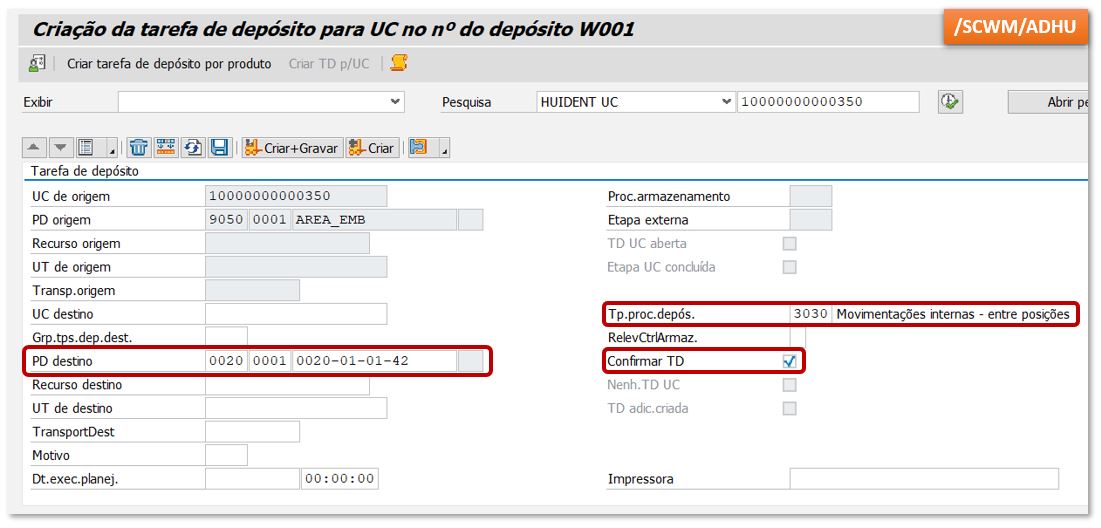
Voltando ao Monitor podemos verificar o produto de volta para a posição de armazenagem, com a UC.
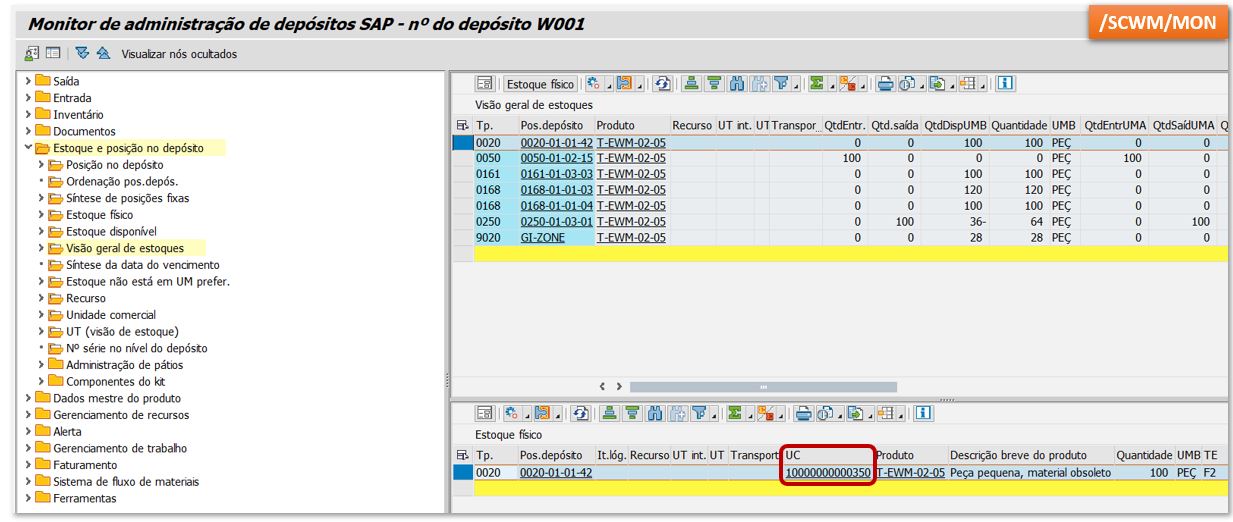
Nenhum comentário:
Postar um comentário